IPhonen aktivointi ja viritys, kun ensin kytkettiin päälle

- 3586
- 148
- Frederick Larkin
Älypuhelimet Apple Giant Company -yrityksestä useita vuosia ovat olleet valtavan määrän käyttäjien himoa ympäri maailmaa. IPhonen omistajien joukossa on sekä niitä, jotka ostivat säännöllisesti "Apple" -välineitä että uusia käyttäjiä, joille tämä on ensimmäinen Apple -älypuhelin. Vain toinen ryhmä on melko aktiivisesti kiinnostunut siitä, mitä tehdä upouudelle iPhonelle heti oston jälkeen. Tässä artikkelissa puhuu iPhonen aktivointi, kun käynnistät ensimmäisen kerran ja suoritat perusasetukset. Selvitetään se. Mennä!

Aktivoinnin käsite
Applen tuotannon älypuhelimien aktivointia kutsutaan prosessille, kun uusi laite liittyy Apple -palvelimiin Internetin kautta. Tämän avulla voit saada tarvittavat luvat ja kieltot puhelimen käytöstä asennetun SIM -kortin kanssa.
Rikkoutuneen puhelimen käsitettä käytetään usein. iPhone voidaan jakaa kahteen tyyppiin:
- Älypuhelimet, jotka on ostettu operaattorisopimuksella. Tällaista iPhonea kutsutaan myös puuttuvaksi, sopimukseksi, kamerana ja liitettynä. Niiden ominaisuus on, että aktivointi on mahdollista vain, jos operaattorista on SIM -kortti, johon laite on liitetty. Muiden operaattoreiden SIM -korttien aktivointi ei toimi;
- iPhone ilman sitoutumista matkapuhelinoperaattoriin. Nämä ovat Sim -ilmaisia puhelimia, virallisesti rikki ja vain virkamiehet. Synonyymit ovat erilaisia, mutta olemus on yksi. Aktivointi on mahdollista minkä tahansa matkaviestinoperaattorin SIM -kortin läsnä ollessa.
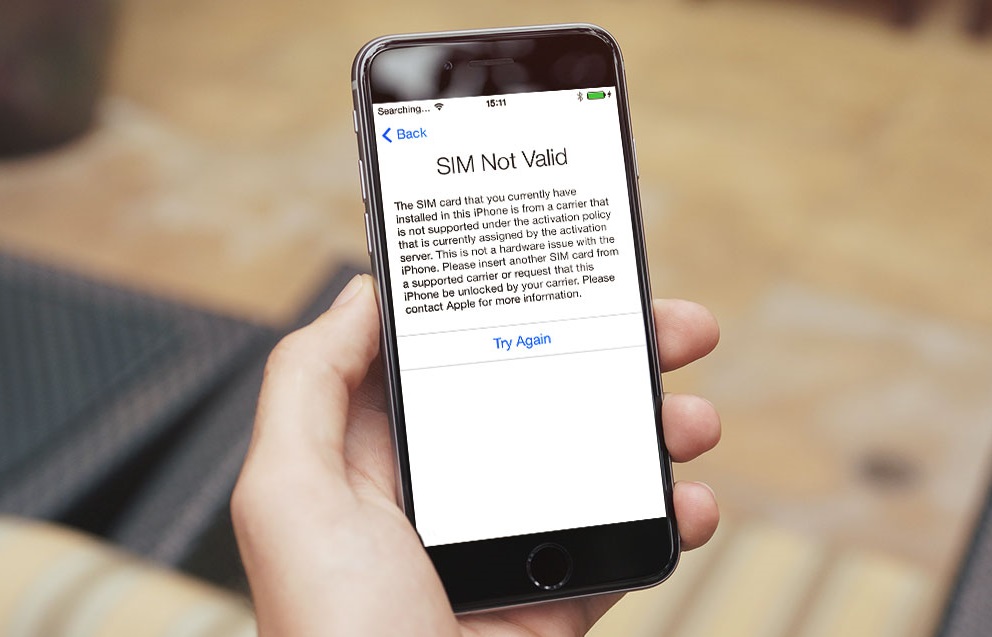
Ulkomaille tuodun iPhonen ongelmana on, että ne usein osoittautuvat sopimuksiksi. Ja koska operaattorit ovat erilaisia kaikkialla, kukaan ei halua käyttää ulkomaisen matkapuhelinyhtiön SIM -korttia. Puhelimen on hakkerottava, mikä uhkaa mahdollisesti ei miellyttävimpiä seurauksia. iPhone voidaan estää ja se muuttuu hyödytöntä rautaa.
Siksi on parempi ostaa aina rikki virallinen iPhone, joilla ei ole niin sitovaa. Sitten aktivoinnissa ei ole ongelmia.
Ensinnäkin, sinun täytyy tietysti saada iPhone pois laatikosta. Koko prosessia tarkastellaan iPhone 5S: n esimerkissä, mutta sillä ei ole merkitystä, koska menettely on samanlainen kuin kaikki liikkuvat "Apple" -laitteet. SO -CALTED Anboxing -sovelluksen jälkeen voit kytkeä älypuhelimen päälle. Voit tehdä tämän napsauttamalla ja pitämällä virtapainiketta, kunnes yrityksen logo näkyy näytöllä omenan muodossa.
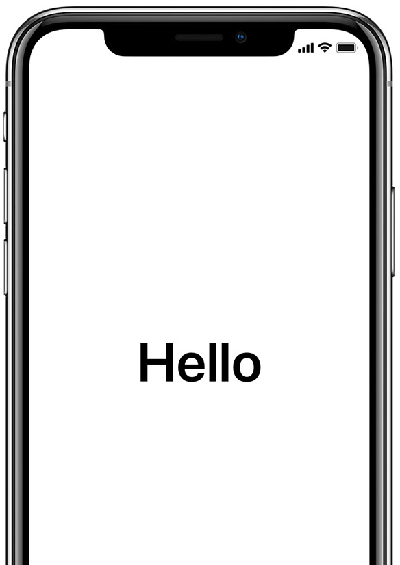
Kun olet odottanut jonkin verran merkityksetöntä aikaa, näet tervehdysnäytön. Kun iPhone tervehti sinua kaikenlaisia kieliä, piirrä sormi sopivalla alueella siirtyäksesi kielen asetuksiin. Valitse sinulle kätevä kieli luettelossa.
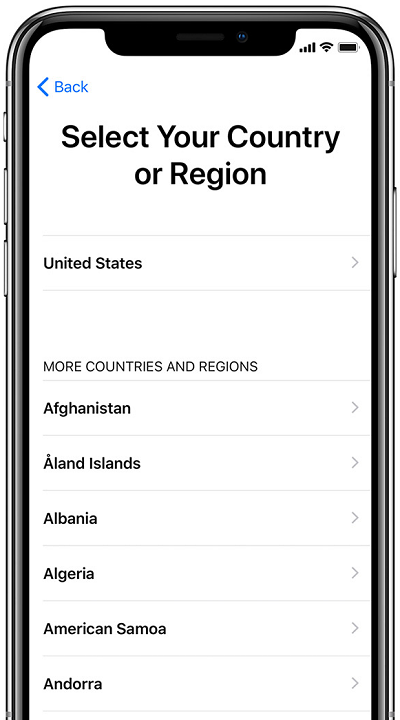
Seuraavassa vaiheessa on tarpeen ilmoittaa maa. Sen jälkeen sinut kutsutaan valitsemaan Wi-Fi-yhteys. Voit muodostaa yhteyden heti tai ohittaa tämän vaiheen palataksesi siihen myöhemmin. Seuraavaksi sinun on muodostettava yhteyden iTunes -ohjelmaan, näet vastaavan viestin. Avaa tietokone ja lataa iTunes -apuohjelma suoraan Applen viralliselta verkkosivustolta.
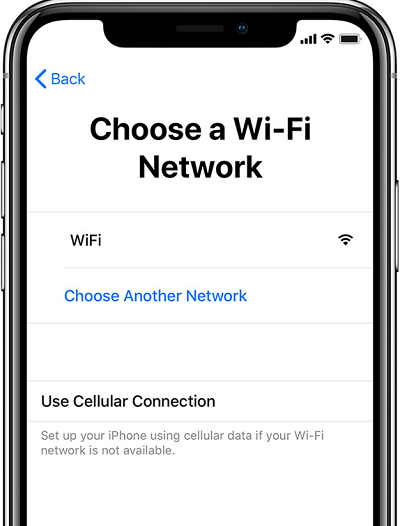
Huomaa, että sinulla tulisi olla uusin iTunes -versio mahdollisten ongelmien välttämiseksi. Asentamalla ohjelman, kytke iPhone kannettavaan tietokoneeseen tai tietokoneeseen puhelimen mukana tulevan kaapelin avulla. Muista, että jos olet kytketty WI-FI-LOAD -sovellukseen edellisessä vaiheessa, niin kaikki tämä voi tehdä Wi-Fi. Sitten tietokone löytää älypuhelimen, ja siirryt asetusten seuraavaan vaiheeseen, nimittäin palvelun valintaan sijainnin määrittämiseksi.
Seuraavaksi valitse Kuinka määrittää iPhone. Tarjolla on kolme vaihtoehtoa:
- Uutena (niille, joilla on ensimmäinen iPhone, tai niille, jotka haluavat saada puhtaan laitteen ilman vanhaa sisältöä).
- Palauta laite iCloudista (jos sinulla on jo tili iCloudin pilvipalvelussa, niin edellisen laitteen varmuuskopiosta voit siirtää kaikki tiedot uuteen).
- Palauta iTunesista. Samoin kuin 2 kohta, eron kanssa, että varmuuskopio ei tallenneta pilveen, vaan tietokoneellesi.
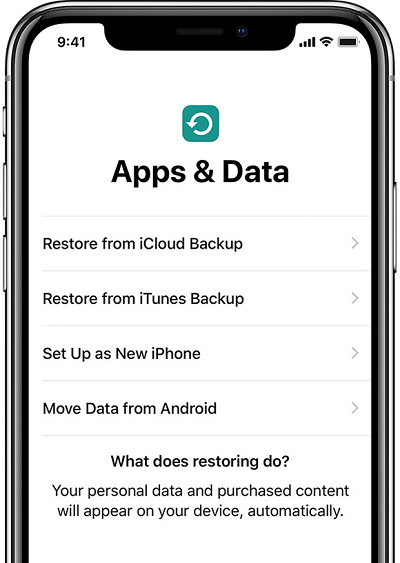
Jos tämä on ensimmäinen iPhone, valitse ensimmäinen tapa. Seuraavaksi sinun tulee hyväksyä käyttäjäsopimus, muuten puhelimen käyttäminen ei yksinkertaisesti toimi.
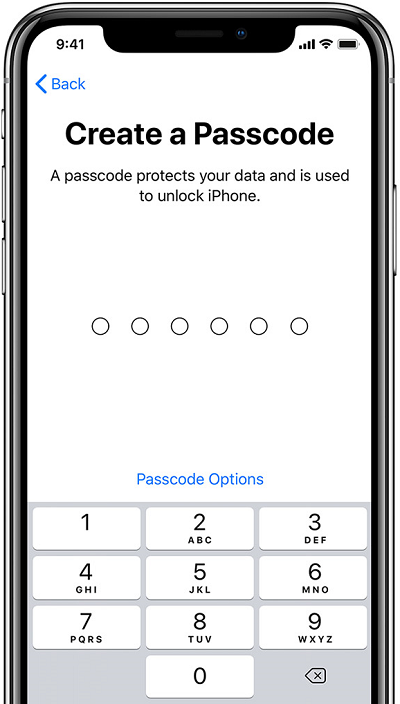
Siirry nyt kosketustunnuksen asettamiseen. Tämä toiminto on läsnä kaikissa iPhone -malleissa, aloittaen versiosta 5. Sen avulla voit avata laitteen sormenjäljen avulla ja vahvistaa samalla tavalla AppStore -ostot. Erittäin kätevä toiminto, joka vähentää merkittävästi iPhonen lukituksen avaamista, voit määrittää kosketustunnuksen nyt tai palata tähän myöhemmin. Se tehdään yksinkertaisesti. Sinun on kiinnitettävä sormi "koti" -painikkeeseen näytön osoittamalla tavalla. Kiinnitä peukalo useita kertoja kaikissa mahdollisissa paikoissa, eri kulmissa. Kun sormenjälkiesi skannaus on täysin luotu näytölle, on mahdollista jatkaa edelleen. Ilmoita syöttämistä koskeva salasana. Tämä on välttämätöntä, jos laitetta ei jostain syystä ole mahdollista avata sormenjälkillä.
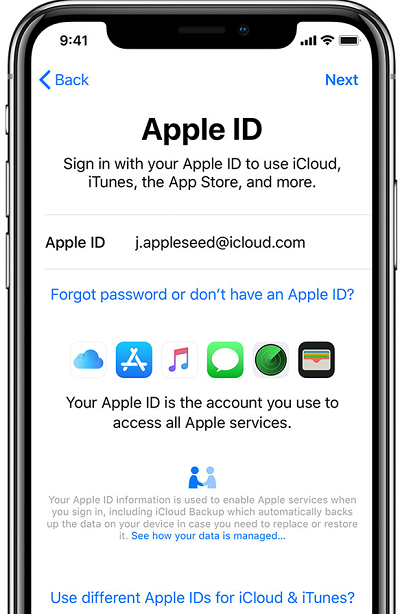
Seuraavaksi voit lähettää tai lähettää Applen nimettömän raportin iPhonen työstä. Kaikki riippuu toiveestasi. Sen jälkeen näet näytöllä "Tervetuloa iPhoneen" pitkään käytetyn kirjoituksen, mikä tarkoittaa, että asennus ja viritys on valmis, ja voit aloittaa iPhonen käytön.

Todelliset innovaatiot
Tämä ei tarkoita, että uuden iPhonen syntymisen jälkeen, joka meni iPhone 5: n jälkeen, aktivoinnin aikana syntyi vakavia muutoksia.
Nämä ovat pikemminkin pisteen innovaatioita, joiden tarkoituksena on yksinkertaistaa, kiihdyttää aktivointiprosessia sekä vastaanottaa Apple -älypuhelinten omistajien lisäominaisuuksia.
Aktivointiinnovaatioiden joukossa voimme huomata seuraavat uutiset kehittäjiltä:
- IPhonen käyttäjillä on mahdollisuus käyttää nopeaa asetuksia alkaen iOS 11 -version mobiilikäyttöjärjestelmästä. Sen ydin on, että tiedot kopioidaan toisesta Apple -laitteesta. Mutta tällaisen laitteen tulisi myös toimia iOS 11: n tai Applen mobiiliympäristön uudemman version perusteella.
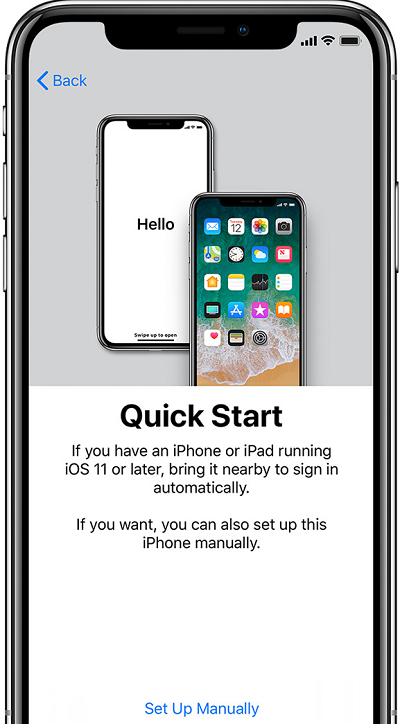
- IPhone 8-, 8 Plus- ja iPhone X -versioiden tulossa todellisen ääninäytön aktivointitoiminto on ilmestynyt. Tämän toiminnallisuuden avulla voit mukauttaa näytön automaattisesti ulkoiseen virran valaistukseen.
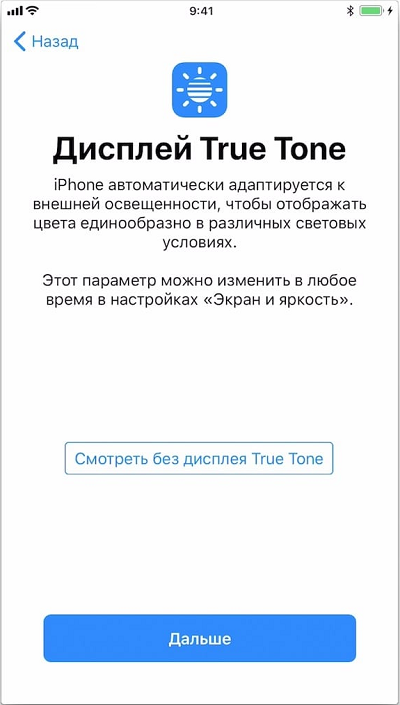
- Edellinen kosketustunnusfunktio vuodesta 2017 ja iOS 11 on korvattu kasvotunnuksella. Nyt aktivoidessasi voit käyttää kasvojasi tunnisteena. Tätä varten, asianmukaisessa aktivointivaiheessa, etukamera on päällä. Laite lukee kasvot ja muistaa sen. Mutta jos et halua käyttää tällaista kasvojen tunnistustoimintoa, voit ohittaa sen ja käynnistää sen, kun käytät Apple -laitetta.
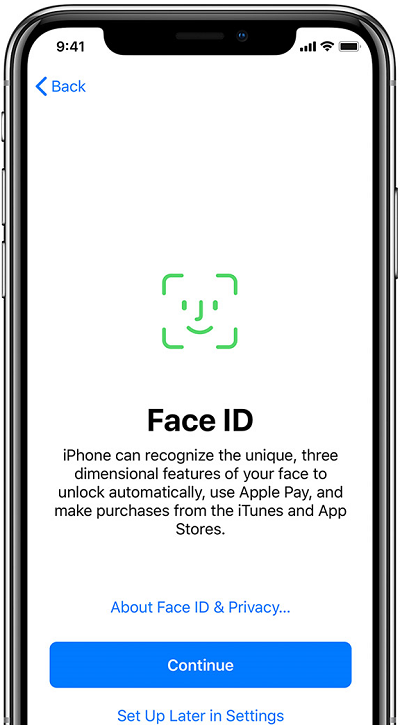
Kuten näette, kaikki tehdään yksinkertaisesti. Vaikka olisit kokematon käyttäjä, sinun ei ole vaikeaa selvittää sitä. Kirjoita kommentteihin, onko tämä artikkeli ollut sinulle hyödyllinen ja kysy kiinnostuneita kysymyksiä harkitusta aiheesta.
- « Mikä on WinSCP -ohjelma ja miten sitä käytetään
- Kuinka palauttaa tietosi flash -asemista tai muistikortista »

